• Abgelegt bei: Foto/Video/Audio Lösung • Bewährte Lösungen
Die Welt, in der wir heute leben, ist eine Welt der Videos. Alles, was wir in unserem Leben tun, wird in Form von Videos auf Kameras festgehalten. Videos sind so beliebt, da sie die Möglichkeit haben, die Momente zu bewahren, die Ihnen etwas bedeuten. Der Großteil sind dabei digitale Videos. Diese gibt es in verschiedenen Formaten. Einige der beliebtesten Arten digitaler Videoformate sind WMV, ASF, MOV, MP4 und M4V. WMV ist das Windows Media Video und das von Microsoft bevorzugte Format für Videos. MOV ist das digitale Videoformat von Apple, während ASF oder Advanced Systems Format ein weiteres Format von Microsoft ist. MP4 und M4V sind Videocontainerformate, die von Microsoft bzw. Apple eingeführt werden.
Wurde Ihre MP4 Datei beschädigt? Dann haben Sie mit Sicherheit Probleme beim Abspielen des Videoinhalts auf Ihrem Gerät und benötigen eine digitale Videoreparatur. MP4 ist das am häufigsten verwendete Format für Multimedia und mit fast allen Geräten kompatibel. Ob Desktops, Laptops oder Handys, Windows oder Mac, dieses Format ist am bekanntesten und wird am häufigsten verwendet. Glücklicherweise gibt es Lösungen, um beschädigte MP4-Dateien zu reparieren. Eine Möglichkeit besteht darin, spezielle Videoreparatursoftware zu verwenden, die beschädigte Dateien analysiert und wiederherstellt. Diese Tools können beschädigte Header, fehlende Frames oder andere Probleme erkennen und beheben, um das Video wieder abspielbar zu machen.
Teil 1: Gründe für digitale Videobeschädigung
Wenn Ihr Video nicht reagiert oder nicht geöffnet werden kann, wurde es wahrscheinlich beschädigt. Dafür kann es eine Reihe von Gründen geben, welche im Folgenden aufgelistet sind:
- Schäden die nicht durch Hardware verursacht wurden, können auf einen fehlerhaften Header zurückzuführen sein. Wenn der Header des Videos nicht abgespielt wird, kann der verbleibende Inhalt ebenfalls nicht abgespielt werden.
- Ein unvollständiger Downloadvorgang der Videodateien aufgrund von unterbrochener Internetverbindung führt zu einer Beschädigung der Datei.
- Ein plötzlicher Stromausfall während der Wiedergabe des Videos kann zu einer Beschädigung führen.
- Probleme mit der Speicherkarte können auch zur Beschädigung der Videodateien führen.
- Ein falscher oder unvollständiger Lese- oder Schreibbefehl kann einen Fehler verursachen.
- Bereits beschädigte Videodateien können auf Komprimierungsprobleme zurückzuführen sein.
- Dateien, die über unzuverlässige Internetquellen heruntergeladen wurden, werden aufgrund von Authentifizierungsproblemen möglicherweise in keinem Media Player abgespielt.
- Ein Virus oder Malware kann den Fehler verursachen.
- Bei der Konvertierung in andere Dateiformate kann es zu Beschädigungen kommen.
- Unregelmäßiger Strom bei der Wiedergabe, beim Bearbeiten oder beim Übertragen.
- Serverfehler können ein weiterer möglicher Grund sein.
- Die Verwendung eines unzuverlässigen Konverters von Drittanbietern zum Konvertieren Ihrer Videos von einem Format das Andere kann ebenfalls zu Beschädigungen führen.
Teil 2: Professionelle aber einfache Methode zum Videos Reparieren
Das Reparieren beschädigter Videos lässt sich nur durch ein dafür spezifisches Tool umsetzen. Wondershare-Videoreparatur wurde speziell für die Reparatur digitaler Videos entwickelt und enthält alle erforderlichen Funktionen, die zum Wiederherstellen der Videodaten aus dem beschädigten Video benötigt werden. Dieses digitale Werkzeug kann die Aufgabe zuverlässig und sicher ausführen.
- Behebt Probleme mit Videobeschädigung, indem Header, Frame, Bewegung, Dauer und Soundschäden neu erstellt werden.
- Repariert Videodateiformate wie MOV, MP4, M2TS, MKV, MTS, 3GP, AVI, FLV
- Repariert Videos, die auf Festplatten, Speicherkarten und anderen Speichermedien gesichert sind
- Bietet eine Vorschau der reparierten Videodateien.
- Behebt verschiedene Beschädigungen der Datei auf Windows- und Mac-Computern
Diese Schritt-für-Schritt-Anleitung wurde erstellt, um Ihnen eine Vorstellung davon zu geben, wie Sie mithilfe von Wondershare Repairit beschädigte Videodateien reparieren können.
Schritt 1 Fügen Sie die beschädigte Videodateien hinzu
Starten Sie das Programm auf Ihrem PC und klicken Sie auf die Schaltfläche "Hinzufügen". Stellen Sie sicher, dass Sie Videodateien wie MP4 und MOV von einer Speicherkarte oder anderen Speichergeräten auswählen können.
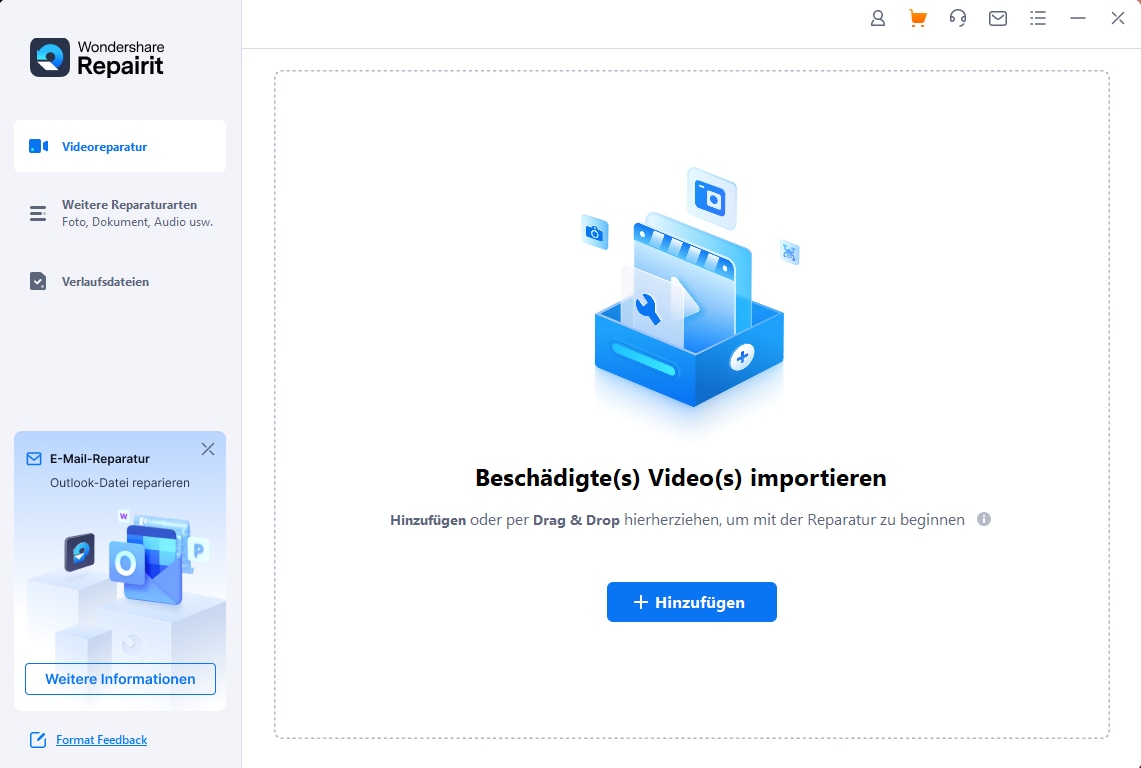
Schritt 2 Wählen Sie die beschädigten Videodateien aus und reparieren Sie sie
Wählen Sie alle beschädigten Videodateien aus oder wählen Sie eine bestimmte Datei aus und klicken Sie zum Bearbeiten auf den Button "Reparieren"
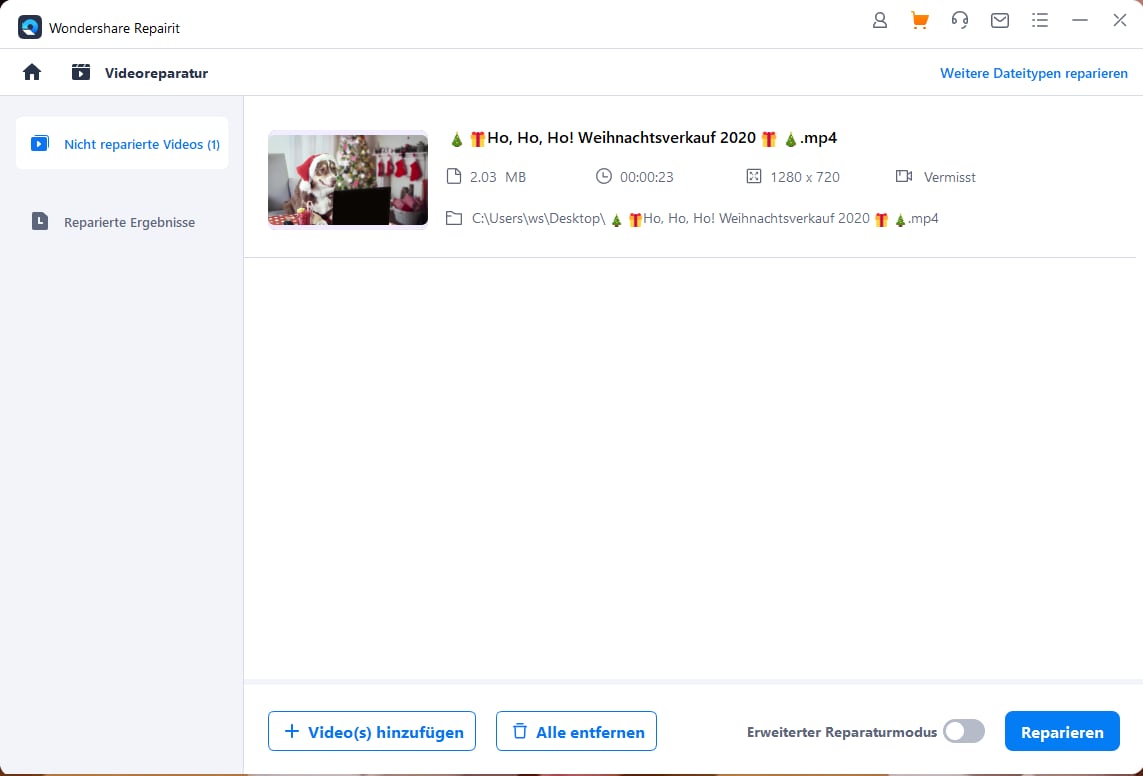
Schritt 3 Vorschau der reparierten Videos
Wählen Sie nach Abschluss des Reparaturvorgangs eine reparierte Datei für die Vorschau aus. Sie können verschiedene Formate von Videodateien in der Vorschau anzeigen und wiederherstellen.
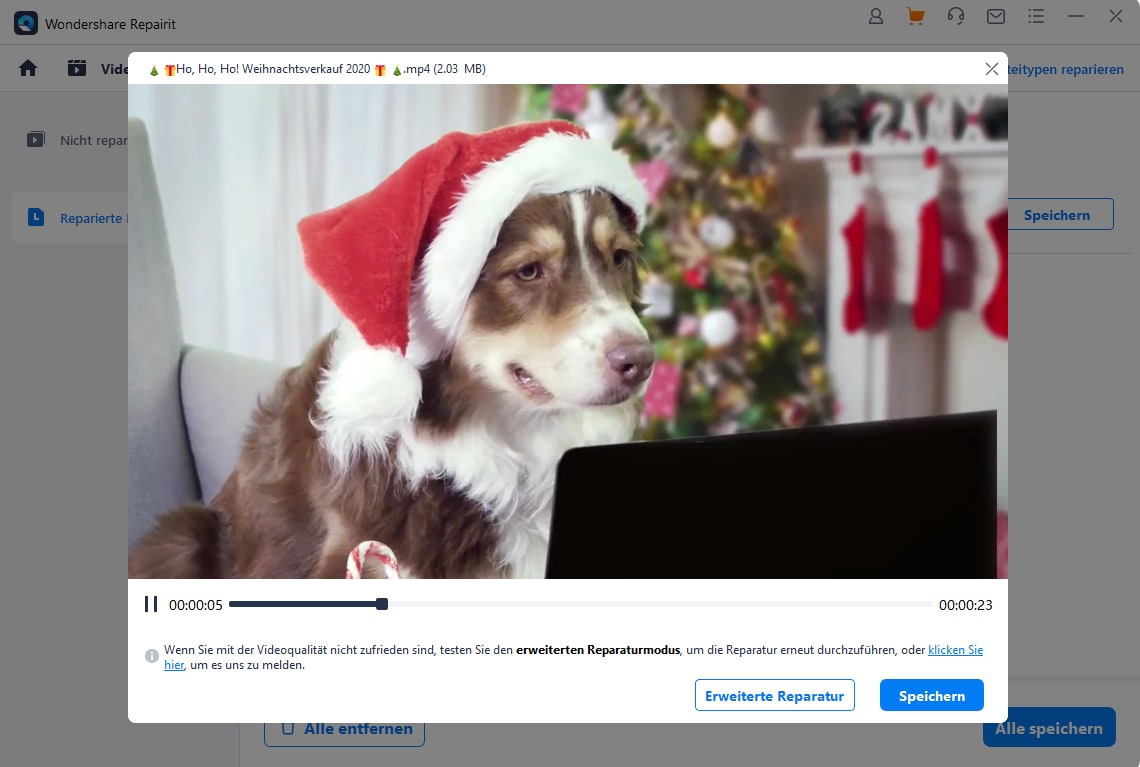
Schritt 4 Speichern Sie die reparierten Videos
Klicken Sie auf den Button "Speichern", um die reparierten Dateien am ausgewählten Zielort zu speichern.
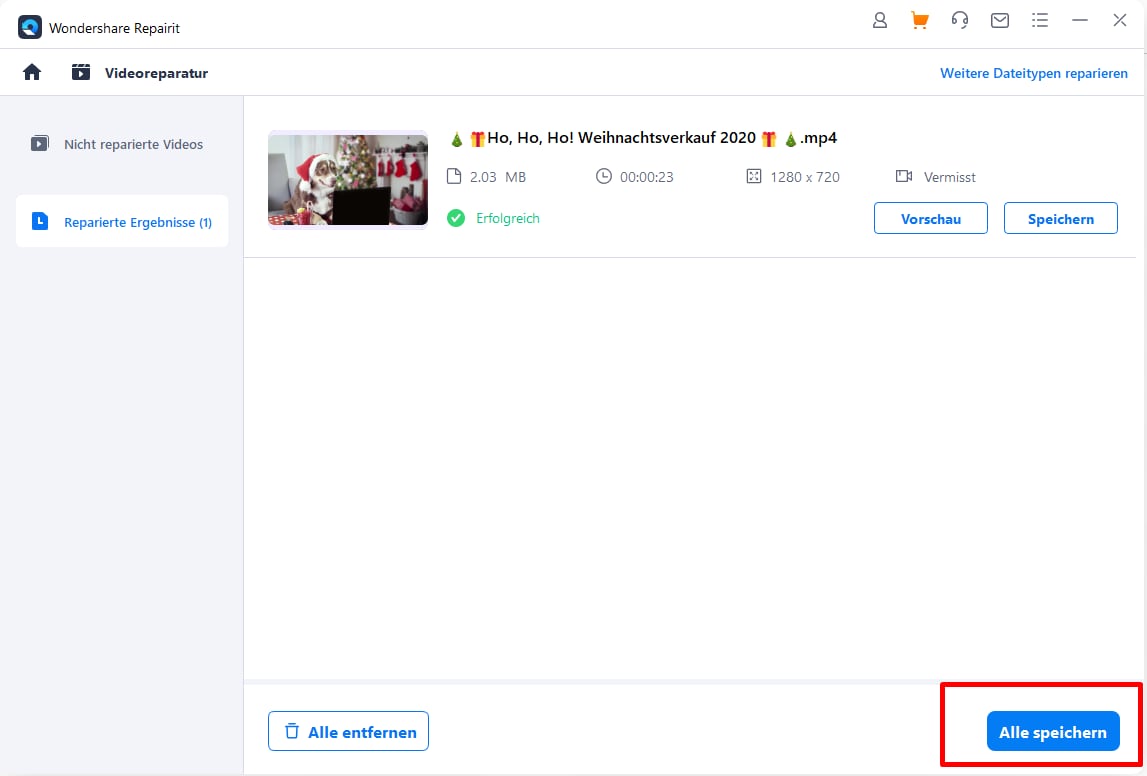
Hinweis: Wenn das Video stark beschädigt ist und Ihre Erwartungen an die Reparatur nicht erfüllt wurden, versuchen Sie den Modus "Erweiterte Reparatur", indem Sie ein Beispielvideo hinzufügen. Eine Beispieldatei ist dann gültig, wenn sie mit demselben Gerät und im demselben Format wie das beschädigte Video erstellt wurde. Auf diese Weise führt Recoverit tiefere Reparaturvorgänge durch. Danach dauert es einige Sekunden, bis das reparierte Video gespeichert ist. Herzlichen Glückwunsch, der Vorgang ist abgeschlossen und Ihre Videodateien sind repariert.
Vorsichtsmaßnahmen:
Wenn Sie sicherstellen möchten, dass Ihre digitalen Videos in Zukunft nicht beschädigt werden, sollten Sie die folgenden Vorsichtsmaßnahmen beachten.
- Verwenden Sie eine aktualisierte Antivirensoftware, mit der Sie Ihren PC schützen können.
- Stellen Sie beim Übertragen von Videodateien von einem Speichergerät auf ein anderes sicher, dass Sie keine davon auswerfen, bevor die Dateiübertragung erfolgreich abgeschlossen wurde.
- Seien Sie besonders vorsichtig, wenn Sie Ihren PC herunterfahren.
- Halten Sie Ausschau nach fehlerhaften Sektoren auf Ihren Festplatten.
Antwort: Sie können auf ein Tool zurückgreifen und mit wenigen Klicks erfolgreich Ihr Video reparieren.
Teil 3: Andere Methoden zum Reparieren beschädigter Videos
Überprüfen welcher Grund in Ihrem Fall möglicherweise einen Fehler verursacht hat. Nachdem Sie den Grund gefunden haben, müssen Sie im nächsten Schritt eine geeignete Lösung für die Reparatur finden. Nachfolgend finden Sie eine Liste mit Lösungen.
1. Beschädigte MP4-Dateien mit VLC reparieren
Das bloße Abspielen der MP4-Datei auf einem VLC-Mediaplayer behebt manchmal schon das Problem. Ansonsten kann der Reparaturmechanismus für Videos mit VLC ausgeführt werden. Im Folgenden wird das schrittweise Verfahren für die Reparatur Ihrer Videos beschrieben.
Schritt 1 Installieren Sie bei Bedarf den VLC Media Player auf Ihrem Gerät bzw spielen Sie die beschädigte MP4-Datei im Player ab, wenn dieser bereits auf dem Gerät vorhanden ist.
Schritt 2 Setzen Sie den Vorgang fort, indem Sie die beschädigte Datei auswählen. Klicken Sie mit der rechten Maustaste darauf, um die Option "Umbenennen" auszuwählen.
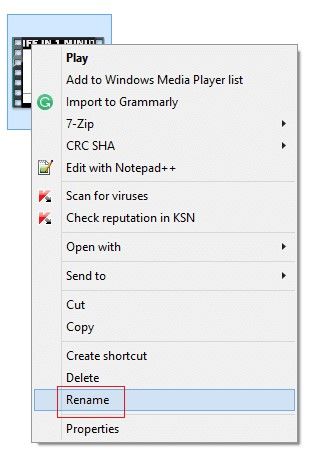
Schritt 3 Hier können Sie das Format des Videos von beschädigtem MP4 in .AVI ändern. Klicken Sie auf die Eingabetaste, um fortzufahren.
Schritt 4 Fahren Sie mit der Wiedergabe der Mediendatei mit geändertem Format in VLC fort. Wählen Sie im Menü Extras die Option Einstellungen.
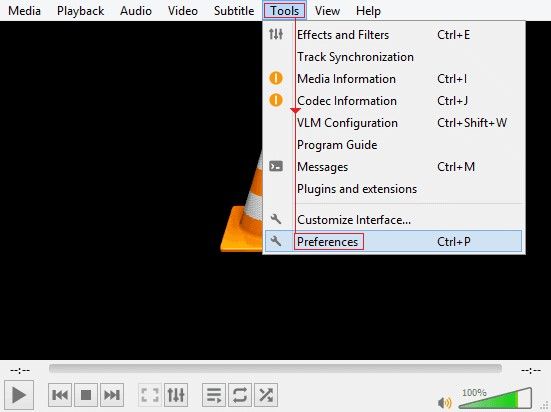
Schritt 5 Klicken Sie im Einstellungsmenü auf Eingabe / Codecs. Ein neues Fenster wird auf dem Bildschirm angezeigt.
Schritt 6 Wählen Sie in der Dropdown-Liste "Dateien" im Abschnitt "Beschädigte oder unvollständige AVI-Datei" die Option "Immer reparieren" aus.
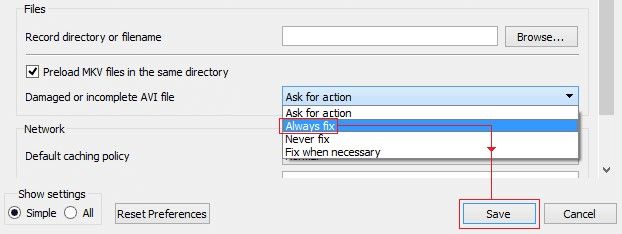
Schritt 7 Spielen Sie nun die beschädigte MP4-Datei ab.
Nachdem Sie all diese Schritte durchgeführt haben wird das Video im VLC Media Player abgespielt.
2. Nachbilden der Datei um Zugriff zu ermöglichen
Wenn die oben genannte Lösung, d.H. Die Reparatur beschädigter MP4-Dateien mit VLC, bei Ihnen nicht funktioniert, fahren Sie mit dieser Lösung fort. Eine weitere Option kann das Nachbilden der Videodatei sein, um Zugriff zu erhalten. Sie müssen lediglich die Mediendatei in ein anderes Format kopieren und versuchen, sie abzuspielen. Im Folgenden finden Sie eine schrittweise Anleitung zur Durchführung der Reparatur von Videos mit dieser Lösung.
Schritt 1 Erstellen Sie eine Kopie der beschädigten MP4-Datei.
Schritt 2 Benennen Sie die Datei um.
Schritt 3 Spielen Sie die Datei im Media Player des Geräts ab. Es wird definitiv funktionieren.
Teil 4: Wie verhindern Sie Videobeschädigung?
Fehler bei der Beschädigung von MP4-Dateien sind häufig und die Behebung mit verschiedenen Lösungen ist nur noch eine Frage von wenigen Schritten. Es gibt jedoch einige Vorsichtsmaßnahmen, die überprüft werden könnten, um die Beschädigung der Videodatei zu vermeiden:
- Vermeiden Sie eine übermäßige Wiedergabe der Videodatei.
- Eine komplexe Manipulation der Clips auf dem Quellmedium sollte vermieden werden.
- Überprüfen Sie immer die Datenintegrität, bevor Sie sie auf ein anderes Laufwerk übertragen.
- Sorgen Sie beim Abspielen von Dateien für eine geeignete Stromversorgung des Geräts.
- Verwenden Sie eine starke Antivirensoftware, um Ihr Gerät vor Malware-Angriffen zu schützen.
- Ändern Sie die Dateinamen der Quellmedien nicht unnötig.
- Halten Sie immer eine Sound-Netzwerkverbindung aufrecht, um die Mp4-Mediendateien abzuspielen oder herunterzuladen.
- Dateien sollten immer von zuverlässigen Quellen heruntergeladen werden.
- Vermeiden Sie die Komprimierung großer Mediendateien.
Fazit
In diesem Artikel wurden alle möglichen Gründe, für Beschädigung von MP4-Dateien spielen, ausführlich erläutert und mögliche Lösungen für die Reparatur digitaler Videos vorgeschlagen. Einige wesentlichen Punkte zur Vermeidung von Videobeschädigung wurden ebenfalls erwähnt. Insgesamt ist die Reparatur von beschädigten MP4-Dateien möglich und kann Ihnen helfen, Ihre wertvollen Videos wiederherzustellen. Mit den richtigen Tools - Wondershare Repairit - und Vorgehensweisen können Sie Ihre Videos wieder genießen, ohne sich um beschädigte Dateien sorgen zu müssen. Viel Erfolg bei der Videoreparatur!
Tipps zur Dateireparatur
- Video-Reparatur
- Kostenloses Videoreparatur-Tool
- Speicherkartenfehler
- Kein Ton auf YouTube
- Gopro-Video reparieren
- Dateiübertragungsfehler
- Video auf dem Mac reparieren
- PowerPoint kann keine Medien abspielen
- Digitale Videoreparatur
- MP4-Videoreparatur-Software
- Videowiedergabefehler 224003
- Foto-Reparatur
- Unlesbare Bilder reparieren
- Beste JPG-Fotoreparatur-Software
- JPEG-Fotos auf Mac reparieren
- Gray Box in Fotos beheben
- PNG-Dateien reparieren
- Photoshop ungültiger JPEG-Marker
- Datei-Reparatur




Classen Becker
chief Editor